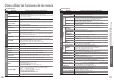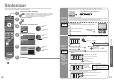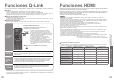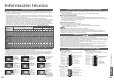Operating instructions
Funciones avanzadas
Menú
Elemento Ajustes / Confi guraciones (alternativas)
VIERA Link
Control de VIERA
Link
Controla el equipo de Panasonic conectado
“Control sencillo solamente con mando a distancia VIERA” (pág. 35)
“Control de altavoces” (pág. 35)
•
También puede acceder directamente al menú VIERA Link utilizando el botón VIERA
Link del mando a distancia.
Selección altavoz
Imagen
Modo de imagen
Modo de imagen básico (Dinámico / Normal / Cine)
•
Confi gurado para cada señal de entrada
Contraste, Brillo,
Color, Nitidez
Ajusta el color, el brillo, etc. para cada modo de imagen, para satisfacer sus preferencias
Matiz
Ajusta el matiz de la imagen
•
Para la recepción de señales NTSC solamente
Temp. color
Elige el balance del color de toda la imagen (Frío / Normal / Caliente)
Corrección de color
Ajusta automáticamente colores más vivos (Off / On)
•
No tiene validez en la señal de PC
P-NR
Reducción de ruido de imagen
Reduce automáticamente el ruido de imagen no deseado (Off / Normal / Dinámico / Automático)
•
No vale para la señal de HDMI o de PC
MPEG NR
Reduce automáticamente el ruido para ver DTV, DVD y VCD (Off / Mínimo / Medio /
Máximo)
3D-COMB
Hace automáticamente que las imágenes fi jas y las imágenes de cámara lenta
aparezcan más vivas (Off / On)
•
Para la recepción de señales PAL o NTSC solamente
•
No vale para RGB, S-Vídeo, vídeo componente, PC y HDMI
Reconfi gurar a pred
Pulse el botón OK para poner el modo de imagen actual en la confi guración
predeterminada
Sonido
Modo de sonido
Modo de sonido básico (Música / Narración / Cine)
Graves
Ajusta el nivel de salida de los graves profundos
Agudos
Ajusta el nivel de salida de los sonidos agudos o estridentes
Balance
Ajusta el nivel del sonido de los altavoces derecho e izquierdo
Envolvente
Confi guración de sonido envolvente (Off / On)
Proporciona un realzador dinámico para simular efectos espaciales mejorados
Corrección vol.
Ajusta el volumen de canales individuales o el modo de entrada
Multiaudio preferido
Selecciona el idioma preferido para DVB multiaudio. (dependiendo de la emisora)
MPX
Seleccione estéreo / mono (Mono / Estéreo)
•
Normalmente: Estéreo
•
No se puede recibir señal estéreo: Mono
•
M1 / M2: Disponible mientras se transmite señal mono
•
Modo de lista solamente
Entrada HDMI 1
Seleccione según la señal de entrada (Automático / Digital / Analógico) (pág. 33)
Automático
: Detección automática de fuente de sonido digital o analógico
Digital : Conexión de cable HDMI
Analógico : Conexión de cable adaptador HDMI-DVI
•
Modo de entrada HDMI solamente
•
El terminal HDMI2 sólo es para la señal digital
•
No hay ajuste para HDMI2 disponible
Reconfi gurar a pred.
Pulse el botón OK para poner el modo de sonido actual en la confi guración predeterminada
Menu
Elemento Ajustes / Confi guraciones (alternativas)
Configuración
Sistema de color AV
Selecciona el sistema de color opcional basado en señales de vídeo del modo AV
(Automático / PAL / SECAM / M.NTSC / NTSC)
Editar perfi l DVB
Crea una lista de programas favoritos (pág. 25)
DVB lista de servicio
Omite los canales DVB no deseados (pág. 25)
Ajuste Q-Link
Q-Link
Selecciona qué terminal de AV va a ser utilizado para la comunicación de datos entre
este televisor y el equipo de grabación compatible (AV1 / AV2) (pág. 32)
Salida AV1 / AV2
Elige la señal que va a ser transmitida desde el televisor a Q-Link
(Analógico / DVB / AV1 / AV2 / Monitor)
•
Monitor: Imagen visualizada en la pantalla
•
No se puede dar salida a las señales de vídeo componente, PC y HDMI
Descargar
Descarga información de canal analógico a un equipo compatible con Q-Link
conectado al televisor
Bloqueo para niños
Bloquea un canal de programa para impedir acceder a él (pág. 25)
Sintonizar
Ajuste
Automático
Confi gura automáticamente los canales recibidos en el área (pág. 27)
Prog. Edit Analógico
Edita canales analógicos (pág. 27)
Sintonía Manual
DVB
Establece canales DVB manualmente (pág. 28)
Sintonía Man.
Analógica
Establece canales analógicos manualmente (pág. 28)
Añadir servicio DVB
Añade servicios DVB nuevos (pág. 28)
Mensaje nueva emis.
Selecciona si se va a dar un mensaje de aviso cuando se encuentra un servicio DVB
nuevo (pág. 28)
Estado de señal
DVB
Comprueba la condición de la señal DVB (pág. 28)
Temporizador
Establece el tiempo tras el cual la unidad se apaga automáticamente.
(Off / 15 / 30 / 45 / 60 / 75 / 90 minutos)
Idioma
Idioma de OSD
Cambia idiomas para las visualizaciones en pantalla
Idioma de
teletexto
Selecciona el idioma de teletexto (Oeste / Este1 / Este2)
•
Oeste: Inglés, francés, alemán, griego, italiano, español, sueco, turco
•
Este1: Checo, inglés, estonio, letón, rumano, ruso, ucraniano
•
Este2: Checo, húngaro, letón, polaco, rumano
Subtítulo preferido
Selecciona el idioma preferido para los subtítulos de DVB (dependiendo de la emisora)
•
Para visualizar subtítulos pág. 13
Teletexto
Modo de visualización de teletexto (TOP (FLOF) / Lista) (Pág. 16)
Condición inicial
Restablece todas las confi guraciones cuando, por ejemplo, usted se muda de casa
(pág. 29)
Interfaz común
Para ver TV de pago (pág. 23)
Actualización del sistema
Descarga software nuevo al televisor (pág. 23)
Ahorro de consumo
Reduce el brillo de la imagen para ahorrar en consumo de energía (Off / On)
Panel lateral
Aumenta el brillo del panel lateral (Off / Bajo / Medio / Alto)
•
La confi guración recomendada es Alto para impedir la “retención de imagen”
Introducir etiquetas
Etiqueta o salta cada terminal de entrada (pág. 30)
Tiempo visual. info
Establece el tiempo que va permanecer el titular de información (pág. 13) en la pantalla
•
0 (sin visualización) a 10 s en incrementos de 1 s
VIERA Link
Establece las funciones VIERA Link (Off / On) (pág. 34)
Franja horaria
Ajuste automático de datos de la hora (pág. 23)
Actualizar la fracuencia
Cambia el procesamiento de la imagen del panel (dependiendo de la señal de entrada) (50Hz / 100Hz)
•
Ajustado normalmente en “100Hz”
Licencia de software
Visualiza la información de licencia de software
Sistema de información
Visualiza la información del sistema de este televisor
20
21
■
Lista de menús
•
Mientras se utiliza un PC se visualiza un menú diferente. (pág. 31)
•
Sólo se pueden seleccionar los elementos disponibles.
Cómo utilizar las funciones de los menús
•
Cómo utilizar las funciones de los menús
(imagen, calidad de sonido, etc.)
■
Lista de menús